Conky est un moniteur système hautement configurable pour Linux, FreeBSD et OpenBSD. C'est gratuit et open-source, publié sous les termes de la GPL. Ce tutoriel vous montrera comment installer Conky sur Ubuntu et comment utiliser Conky Manager .
Conky peut afficher les informations suivantes sur votre bureau.
- Charge du processeur
- Utilisation de la mémoire
- Utilisation du disque dur
- Activité du réseau
- Température du GPU, vitesse du ventilateur, horloge du GPU.
- Heure et météo
- et bien d'autres.
Comment installer Conky sur Ubuntu
Conky est inclus dans le référentiel de logiciels Ubuntu par défaut, son installation est donc très simple. Ouvrez simplement une fenêtre de terminal et exécutez la commande suivante :
sudo apt install conky-all
Une fois installé, vous devez lancer Conky depuis la ligne de commande.
conky
Par défaut, Conky affiche les informations dans sa propre fenêtre hideuse et fait scintiller votre bureau. Vous pouvez maintenant appuyer sur CTRL+C dans le terminal pour arrêter Conky.
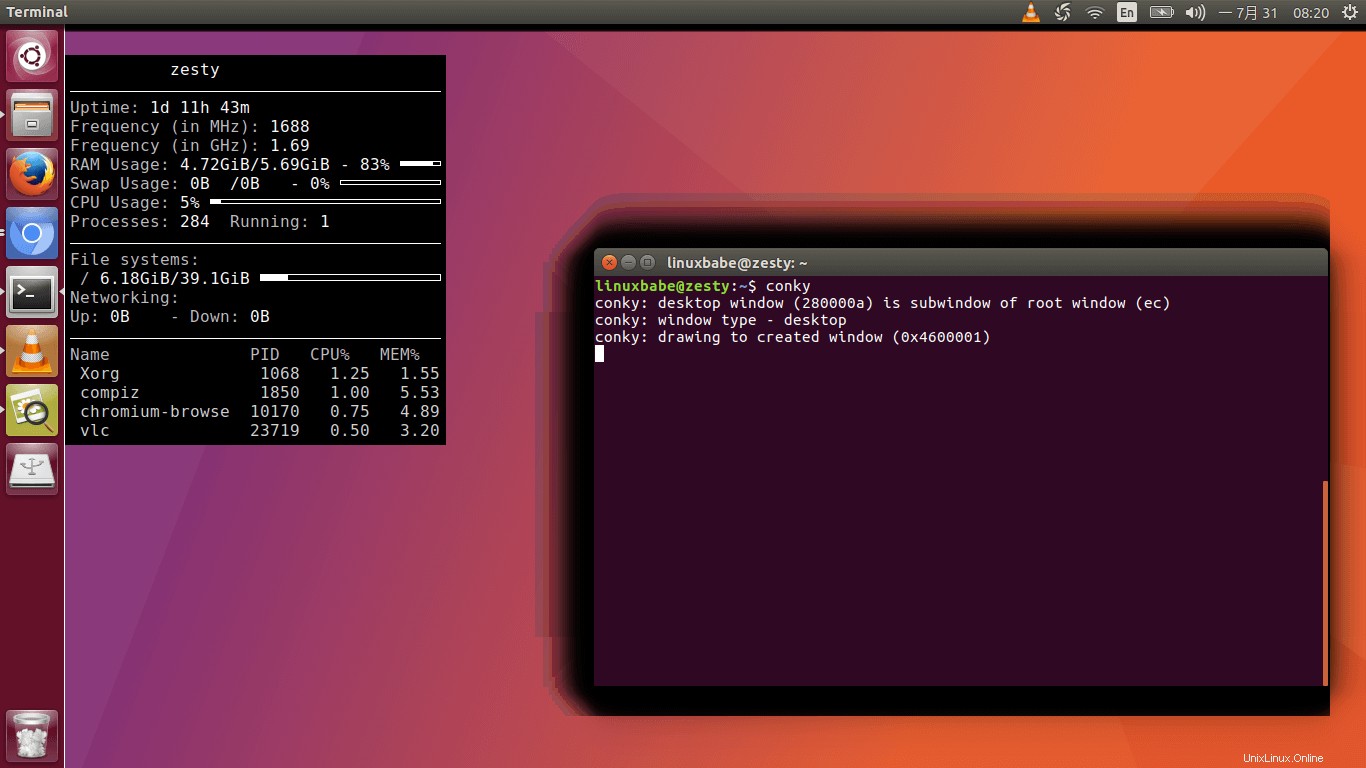
Comment configurer Conky manuellement
Pour modifier l'apparence de Conky sur votre bureau, vous pouvez modifier le fichier de configuration à l'échelle du système /etc/conky/conky.conf , mais une approche plus sûre consiste à créer un fichier de configuration Conky spécifique à l'utilisateur dans le répertoire personnel, ~/.conkyrc .
Vous pouvez utiliser /etc/conky/conky.conf comme modèle pour votre configuration spécifique à l'utilisateur en copiant son contenu.
cp /etc/conky/conky.conf ~/.conkyrc
Ensuite, vous pouvez ouvrir le ~/.conkyrc fichier avec un éditeur de texte en ligne de commande comme Nano.
nano ~/.conkyrc
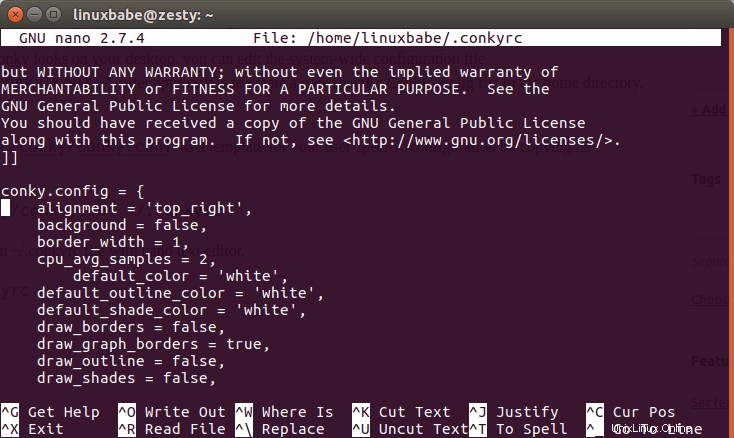
Vous pouvez aller sur cette page d'explication de la configuration de Conky pour voir comment changer chaque variable.
Pour enregistrer un fichier dans l'éditeur de texte Nano, appuyez sur Ctrl+O , puis appuyez sur Enter confirmer. Pour quitter, appuyez sur Ctrl+X .
Conky Manager à la rescousse
Configurer manuellement Conky n'est pas la meilleure tâche que vous voudriez faire. Au lieu de cela, vous pouvez obtenir rapidement un joli Conky sur votre bureau avec le Conky Manager graphique.
Pour installer Conky Manager sur Ubuntu, utilisez les commandes suivantes.
sudo apt-add-repository -y ppa:teejee2008/ppa sudo apt update sudo apt install conky-manager
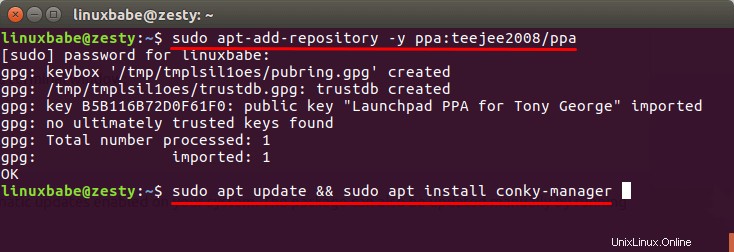
Une fois installé, démarrez-le depuis Unity Dash ou le menu de votre application.
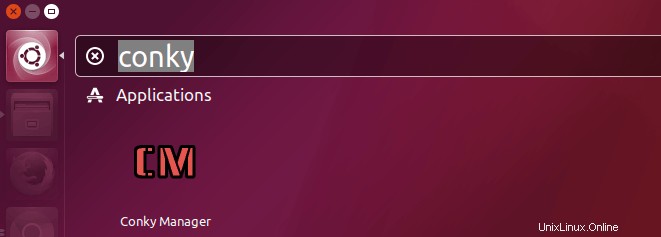
Conky Manager est livré avec une poignée de widgets et de thèmes. Vous pouvez également télécharger des thèmes Conky sur Internet et les importer dans Conky Manager.
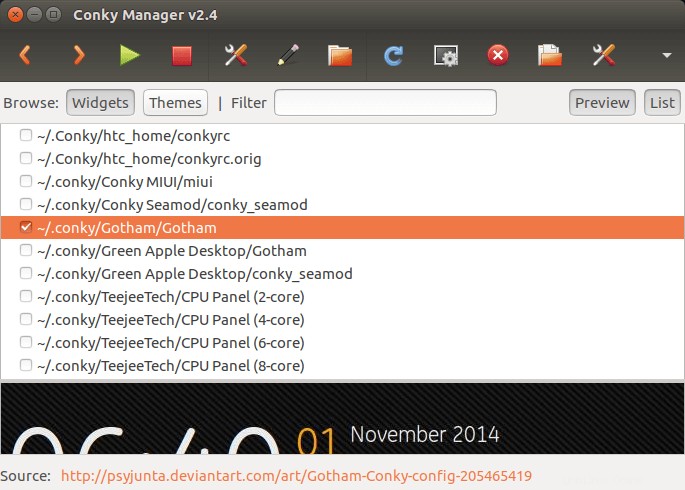
Télécharger le pack de thèmes Conky
- Téléchargement officiel du pack de thèmes
- Téléchargement du pack thématique Deluxe Conky
Une fois téléchargé, cliquez sur l'icône d'importation dans la barre d'outils de Conky Manager pour importer ces packs de thèmes. Vous pouvez sélectionner le thème à utiliser et les widgets à afficher sur le bureau. Ci-dessous, la configuration de Conky sur mon bureau. J'ai activé les widgets suivants.
- Gotham
- Conky Seamod
- Panneau de processus
- Panneau réseau
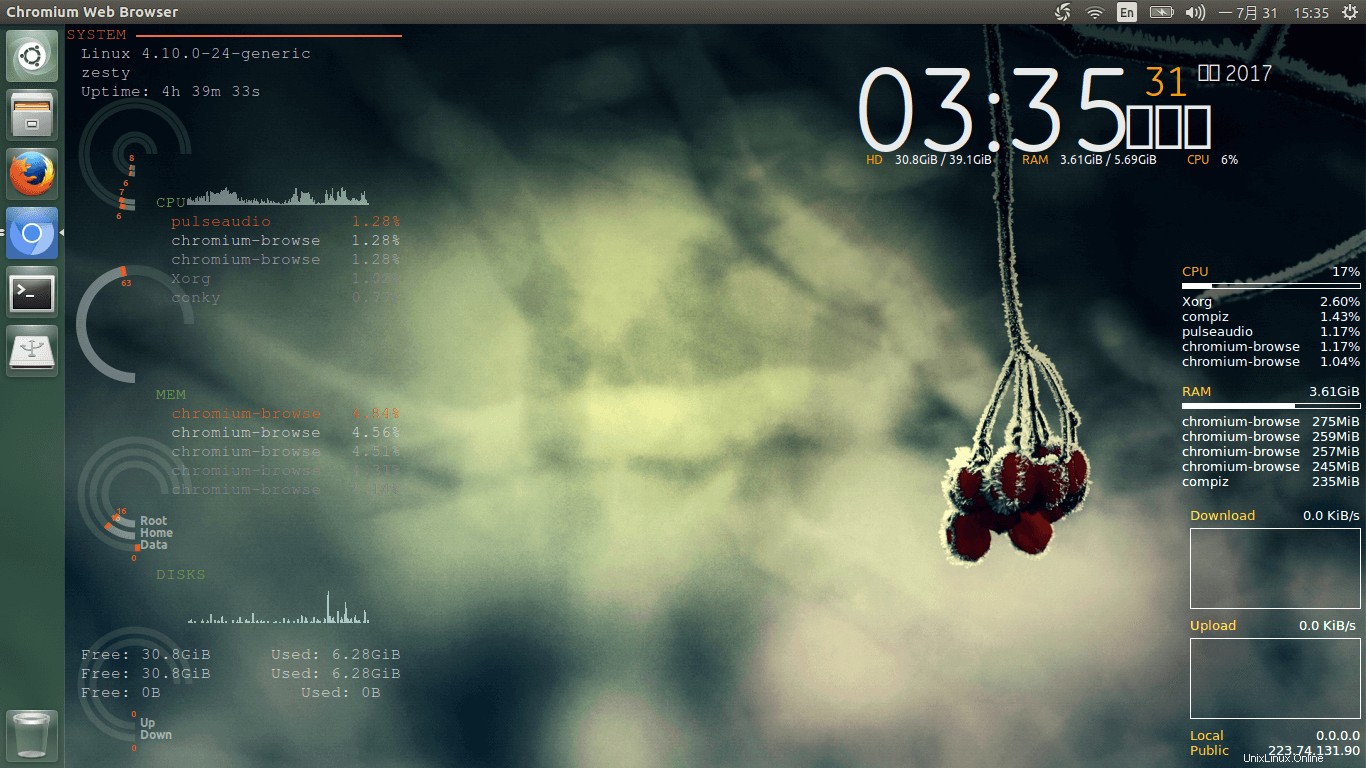
DeviantArt est un autre endroit pour télécharger des thèmes Conky. Cependant, ces thèmes ne peuvent pas être importés directement dans Conky Manager. Vous devez décompresser le thème, puis le déplacer vers ~/.conky/ annuaire. Après cela, vous pouvez l'activer dans Conky Manager.
Supprimer les bordures de fenêtre
Parfois, un widget a sa propre bordure de fenêtre, ce qui n'est peut-être pas ce que vous voulez. Par exemple, j'ai activé le widget Conky Seamod, qui a une bordure de fenêtre. Pour supprimer la bordure de la fenêtre, cliquez d'abord sur Edit Widget bouton et définissez le transparency type à transparent . Cliquez sur Apply bouton. Modifiez ensuite son fichier de configuration.
nano ~/.conky/Conky\ Seamod/conky_seamod
Trouvez la variable suivante.
own_window_type desktop
Et changez sa valeur en desktop .
own_window_type desktop
Enregistrez le fichier. La bordure de la fenêtre disparaîtra et le widget s'intégrera parfaitement au bureau.
Exécuter Conky au démarrage du système
Pour exécuter Conky au démarrage du système, ouvrez les application settings dans Conky Manager, activez Run Conky at system startup . Vous pouvez également définir un délai ici.
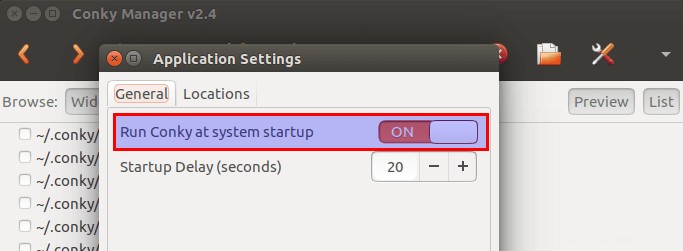
C'est ça! J'espère que ce tutoriel vous a aidé à installer Conky Manager sur Ubuntu. Comme toujours, si vous avez trouvé cet article utile, abonnez-vous à notre newsletter gratuite.